wps如何插入自选图形?
发布时间:2017-03-20 20:20
wps如何插入自选图形呢?今天就由小编帮大家解决这个问题!
wps插入自选图形
1、打开wps演示文稿,你可以在其中点击选择需要的图形。
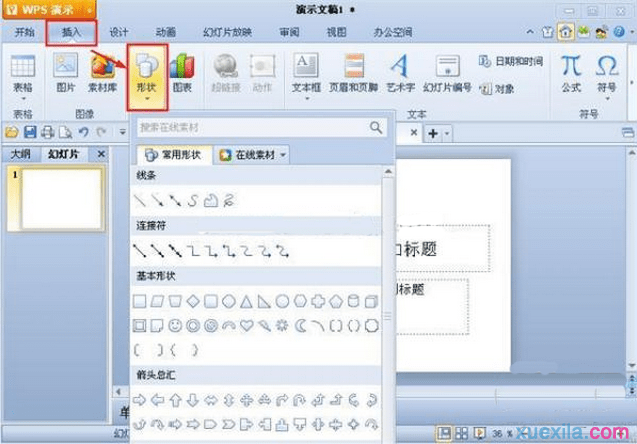
2、在上述操作中点击某个图形后,你的光标会变成十字形状。
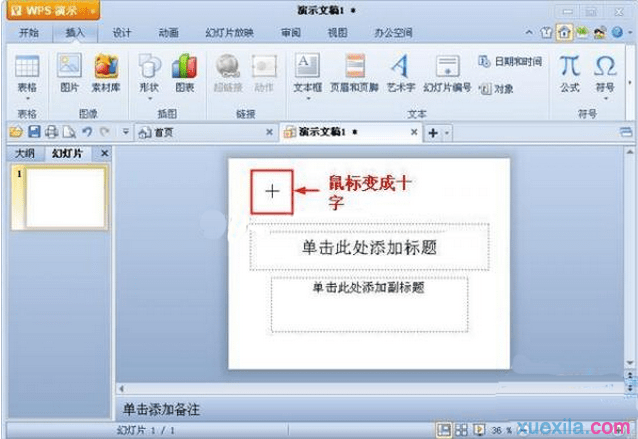
3、按鼠标左键并且拖动光标就可以拖出你选择的图形了,同时你可以在菜单栏的形状样式中改变图形的颜色、轮廓及文本颜色。
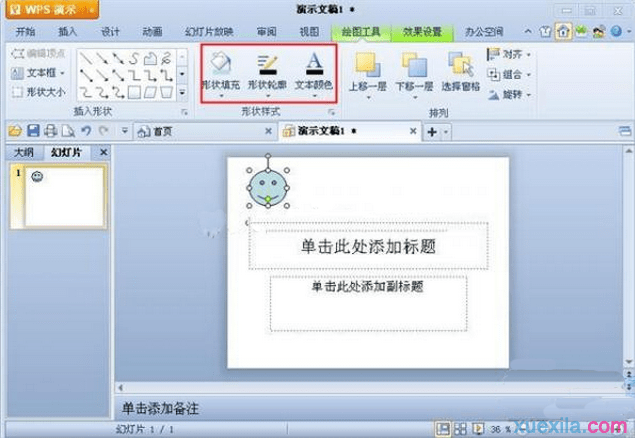

wps如何插入自选图形呢?今天就由小编帮大家解决这个问题!
1、打开wps演示文稿,你可以在其中点击选择需要的图形。
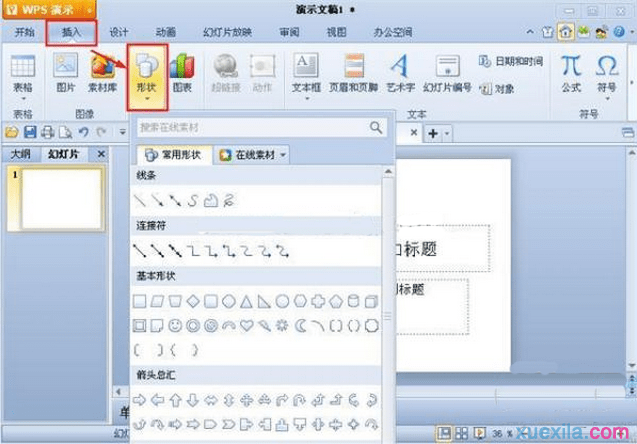
2、在上述操作中点击某个图形后,你的光标会变成十字形状。
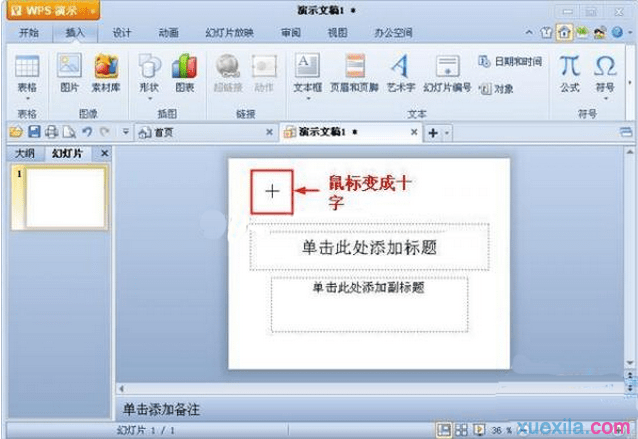
3、按鼠标左键并且拖动光标就可以拖出你选择的图形了,同时你可以在菜单栏的形状样式中改变图形的颜色、轮廓及文本颜色。
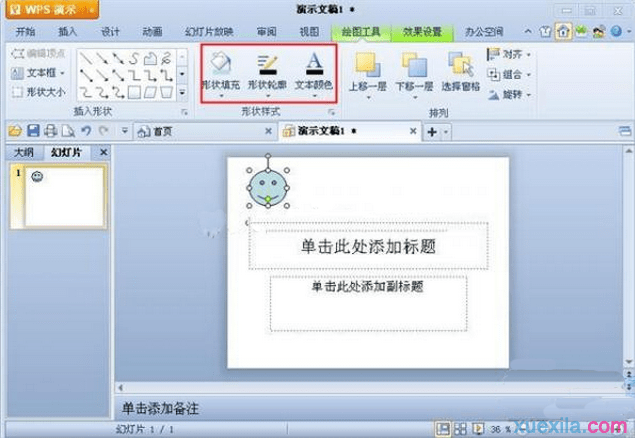
wps如何插入自选图形?的评论条评论